多表格数据汇总可以使用透视表,使用函数,今天office教程网分享一个通过合并计算完成多表格数据汇总方法,合并计算分为两种情况,一种情况是:多个表格类别一致数据不同,另一种情况......
2021-11-25 138 excel合并计算 excel多表格数据汇总求和
分类汇总是通过使用SUBTOTAL函数与汇总函数(例如“求和”或“平均值”等)一起计算得到的。可以为每列显示多个汇总函数类型。
插入分类汇总的具体操作步骤如下。
STEP01:打开“市场部业绩统计表.xlsx”工作簿,首先确认数据区域中要对其进行分类汇总计算的每列的第1行都有一个标签,每列中都包含类似的数据,并且该区域中不包含任何空白行或空白列。然后在数据区域中选择任意一个单元格,如B2单元格,切换至“数据”选项卡,在“分级显示”组中单击“分类汇总”按钮,如图8-40所示。
STEP02:随后会打开“分类汇总”对话框,单击“分类字段”选择框右侧的下拉按钮,选择“部门”选项;单击“汇总方式”选择框右侧的下拉按钮,选择“求和”选项;在“选定汇总项”列表区域中勾选“3月份”复选框;然后勾选“替换当前分类汇总”复选框,最后单击“确定”按钮完成分类汇总设置,如图8-41所示。
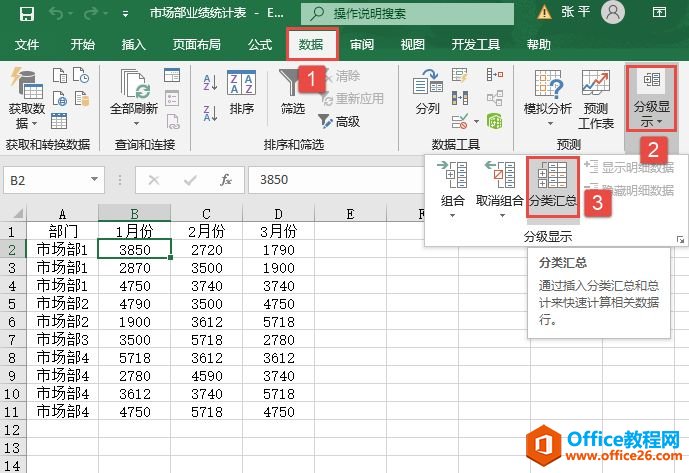
图8-40 单击“分类汇总”按钮
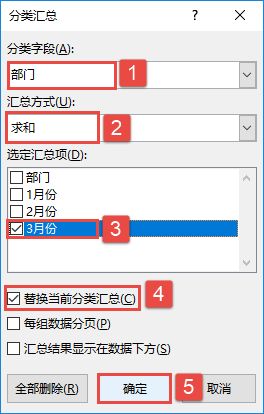
图8-41 “分类汇总”对话框
STEP03:最终插入的分类汇总效果如图8-42所示。如果用户想实现每组分类汇总自动分页,可以在图8-41所示的对话框中勾选“每组数据分页”复选框;如果用户想要指定汇总行位于明细行的最下方,可以在“分类汇总”对话框中勾选“汇总结果显示在数据下方”复选框。
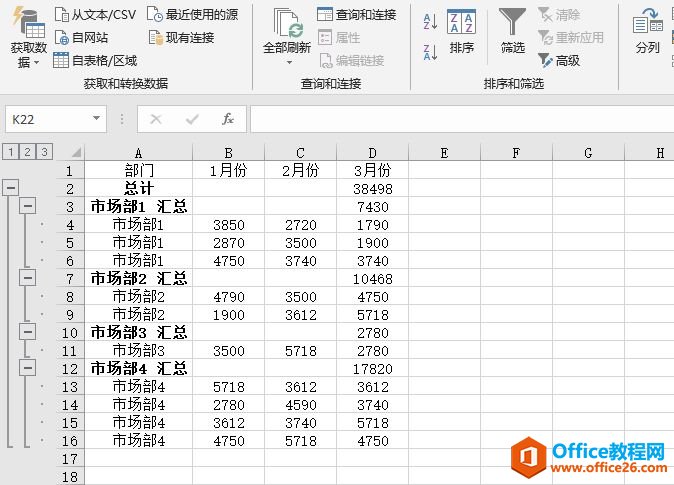
图8-42 分类汇总效果图
相关文章

多表格数据汇总可以使用透视表,使用函数,今天office教程网分享一个通过合并计算完成多表格数据汇总方法,合并计算分为两种情况,一种情况是:多个表格类别一致数据不同,另一种情况......
2021-11-25 138 excel合并计算 excel多表格数据汇总求和

Excel图表在工作中常用主要有簇状柱形图、堆积柱形图、百分比堆积柱形图等、条形图、折线图、饼图、气泡图、雷达图等,以及多种类型图表的混合使用。不同的图表具有不同的特点,也具有......
2021-11-25 406 excel图表类型

垂直区域|水平区域|混合区域|不连接区域|填充Excel区域|移动Excel区域|拷贝EXCEL区域Excel区域是由多个单元格组成的集合。本文将会从下面的5个知识点来介绍如何使用excel区域。区域......
2021-11-25 465 Excel区域知识

Excel文件选项卡|Excel快速访问工具栏|ExcelRibbon功能区|Excel视图切换|excel行列|Excel状态栏|Excel帮助文档本节将对Excel的工作窗口中的不同组件做简要的介绍。下面逐一介绍每个窗口组件......
2021-11-25 265 Excel工作窗口

隐藏或最小化Ribbon功能区|新建excelRibbon选项卡和组|重命名Ribbon选项卡|添加Excel命令到新建组|重置excelRibbon功能区|设置Excel快速访问工具栏ExcelRibbon功能是微软Excel里最重要的功能组......
2021-11-25 328 Ribbon功能区 Ribbon功能组件